- Blogs
- Paso a paso
- Cómo embeber formularios de Google en WordPress en 4 pasos
Paso a paso / 3 min de lectura
Cómo embeber formularios de Google en WordPress en 4 pasos
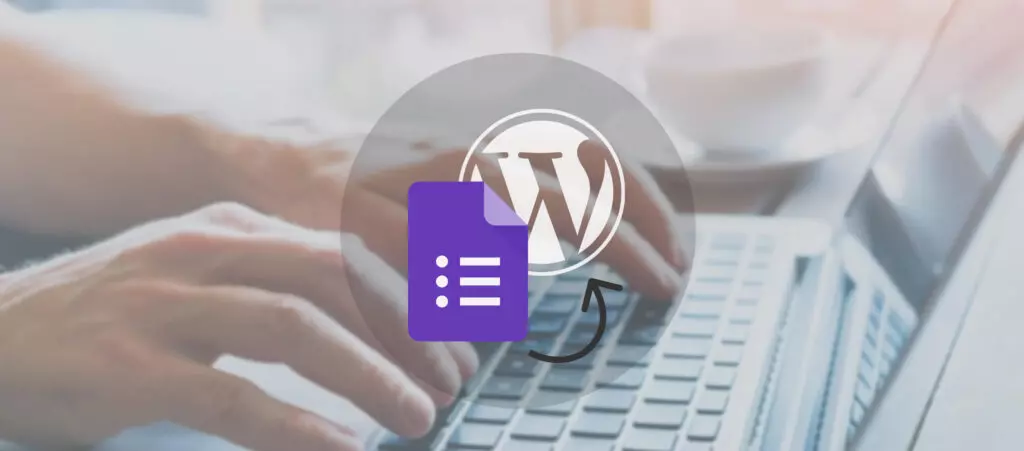
Google Forms es una herramienta versátil, accesible y amigable para encuestas online y recolección de datos. Una de las ventajas de esta herramienta es que sus formularios están diseñados para ser fáciles de insertar en casi cualquier sitio web, incluyendo tu sitio en WordPress.
Este tutorial es una guía rápida y sencilla paso a paso sobre cómo incrustar Google Forms en WordPress y por qué preferirías usar Google Forms en lugar de uno de los muchos plugins de formularios de WordPress.
Incrustar Google Forms en WordPress en 4 pasos
Paso 1: Visitá Google Forms
Andá a Google Forms. Verás varias plantillas posibles para tus formularios. Elegí la que más se adecue a tu necesidad. Para este ejemplo, usaremos un formulario en blanco.
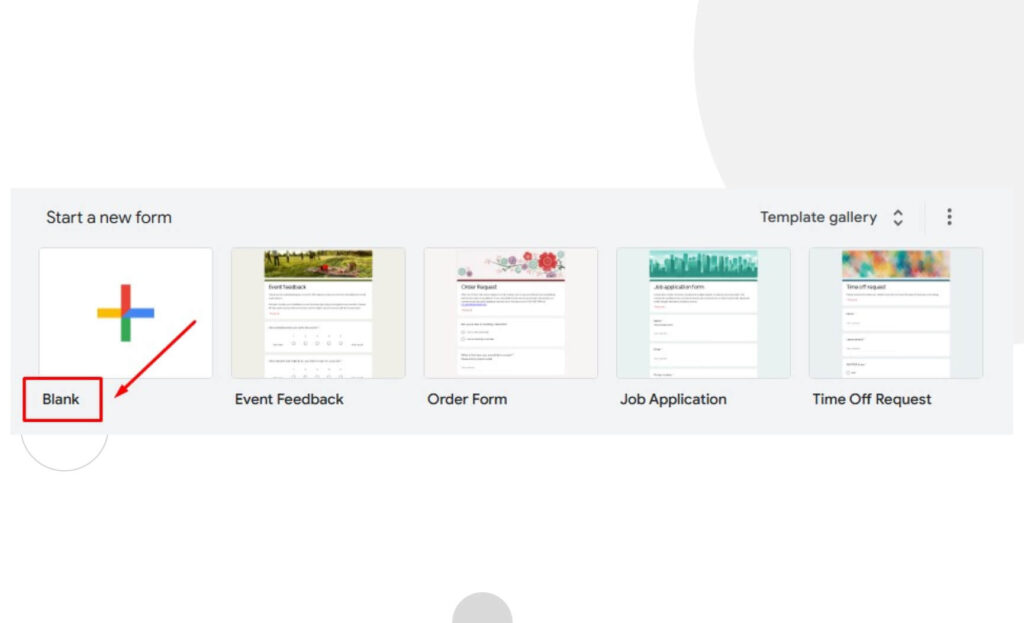
Paso 2: Completá tu formulario
Creá tu formulario, agregando tantos campos como necesites.
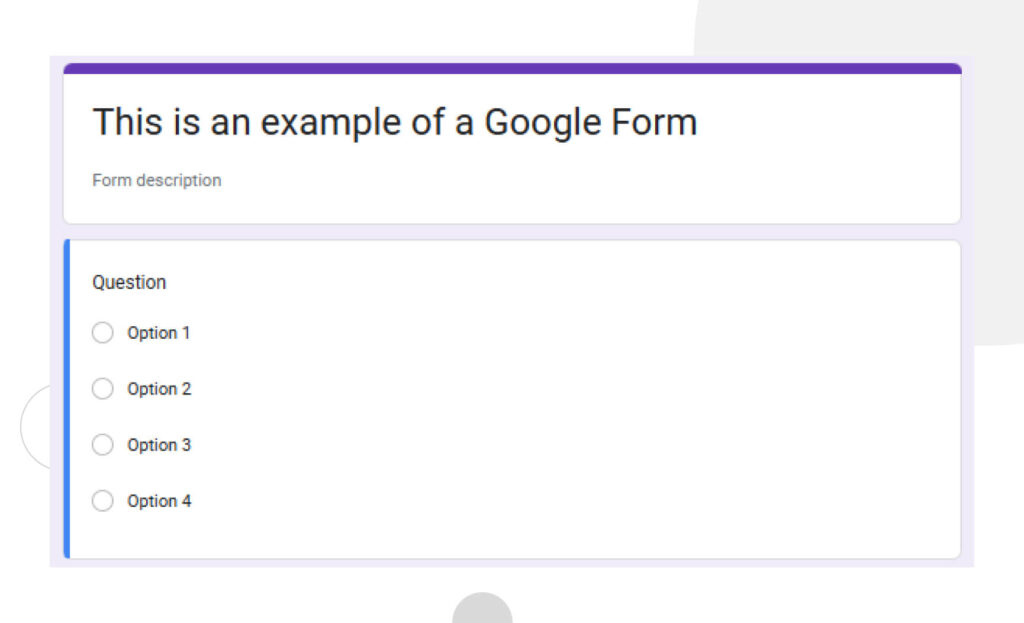
Paso 3: Obtené el código para incrustar el formulario
Ahora necesitás obtener el código de incrustación de tu formulario, que pegarás en la publicación o página de WordPress donde lo compartirás. Primero, hacé clic en Enviar.
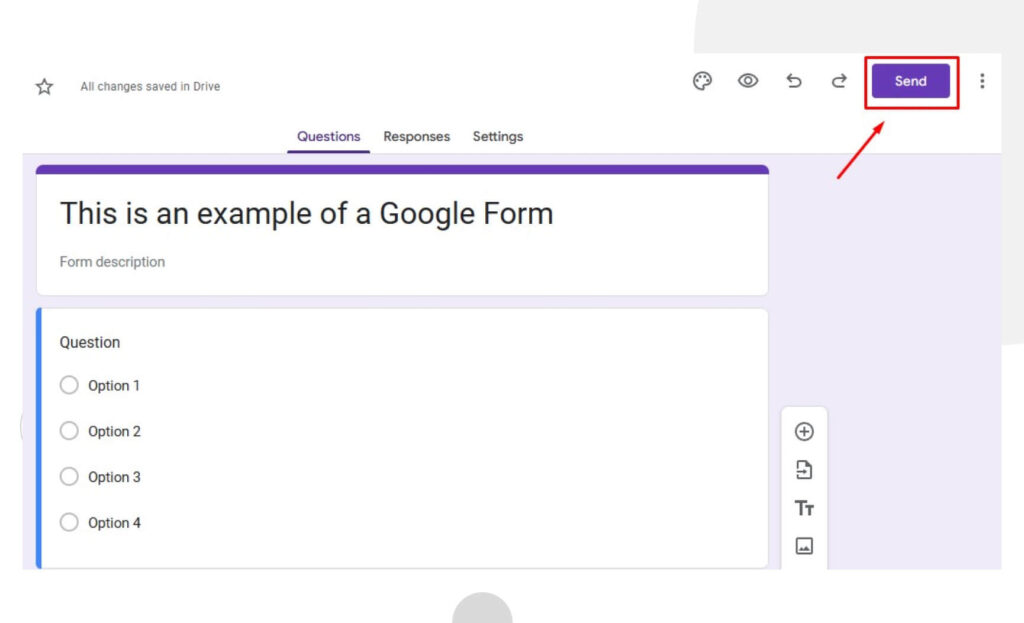
Vas a ver cinco opciones para compartir tu formulario: correo electrónico, enlace, código de incrustación, Facebook y Twitter. Hacé clic en el botón Incrustar HTML.
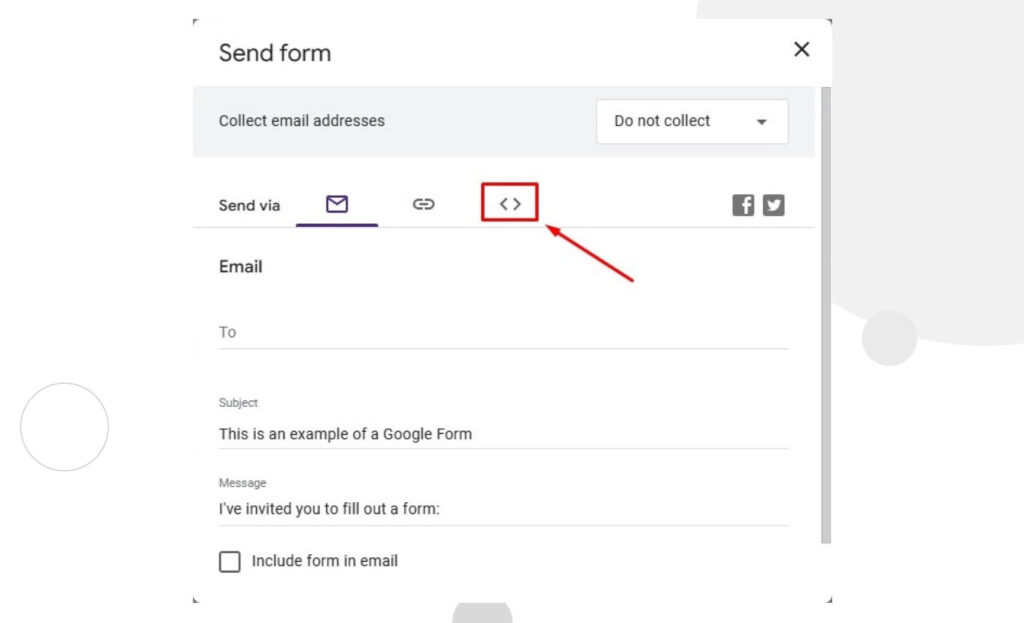
Ahora hacé clic en Copiar para copiar el código de incrustación.
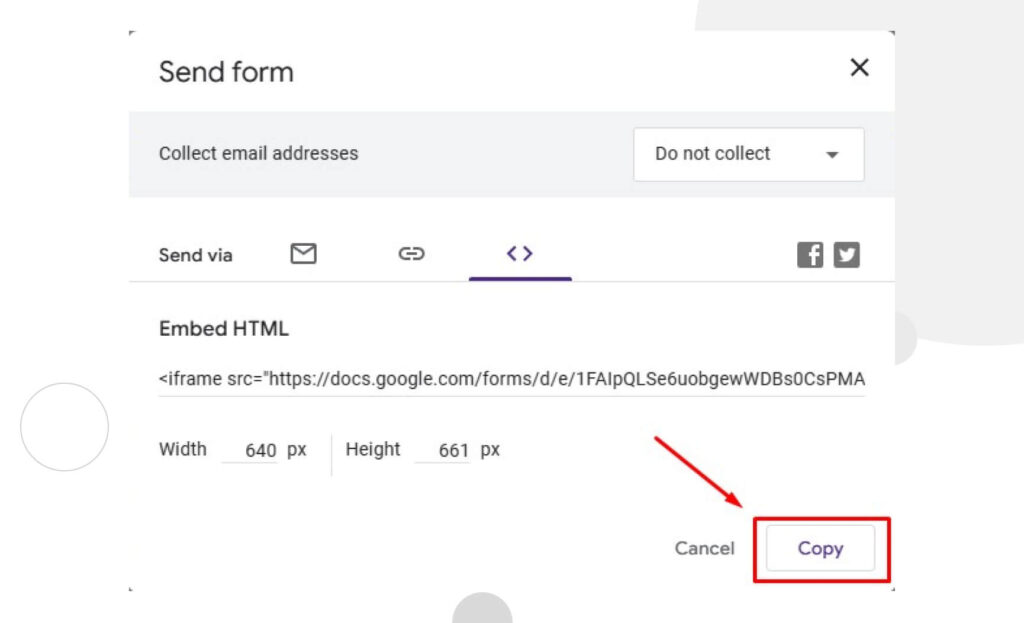
Paso 4: Incrustá tu formulario en una publicación o página de WordPress
Ahora es momento de incrustar tu formulario. Para hacerlo, andá a la publicación o página donde vas a usar el formulario e insertá un bloque de HTML Personalizado.
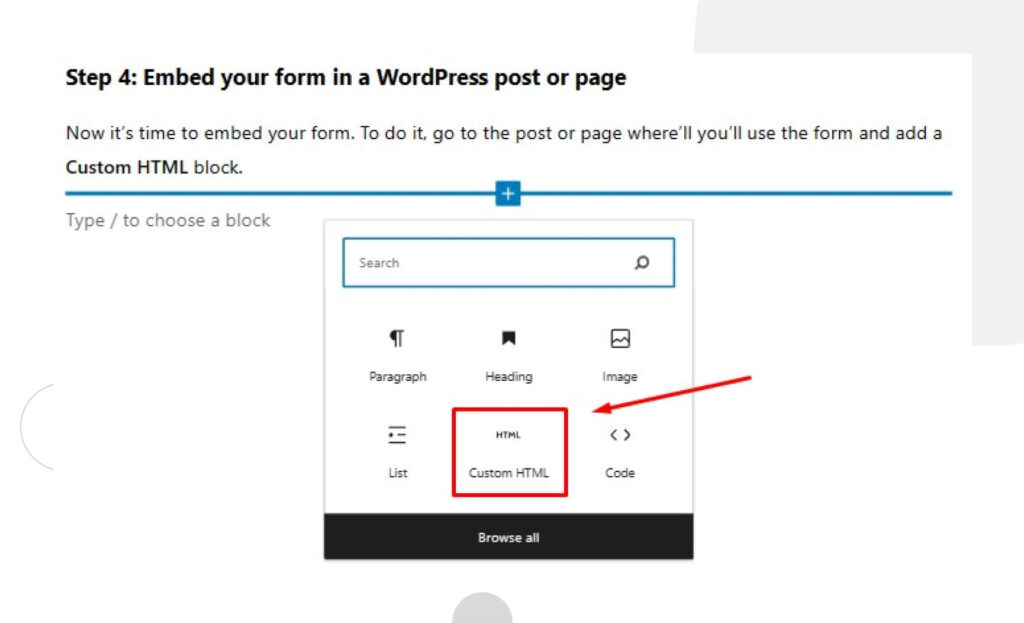
Si no ves de inmediato la opción HTML Personalizado, podés escribir “HTML Personalizado” en la barra de búsqueda o hacé clic en Ver todo y lo vas a encontrar en la sección “Widgets”.
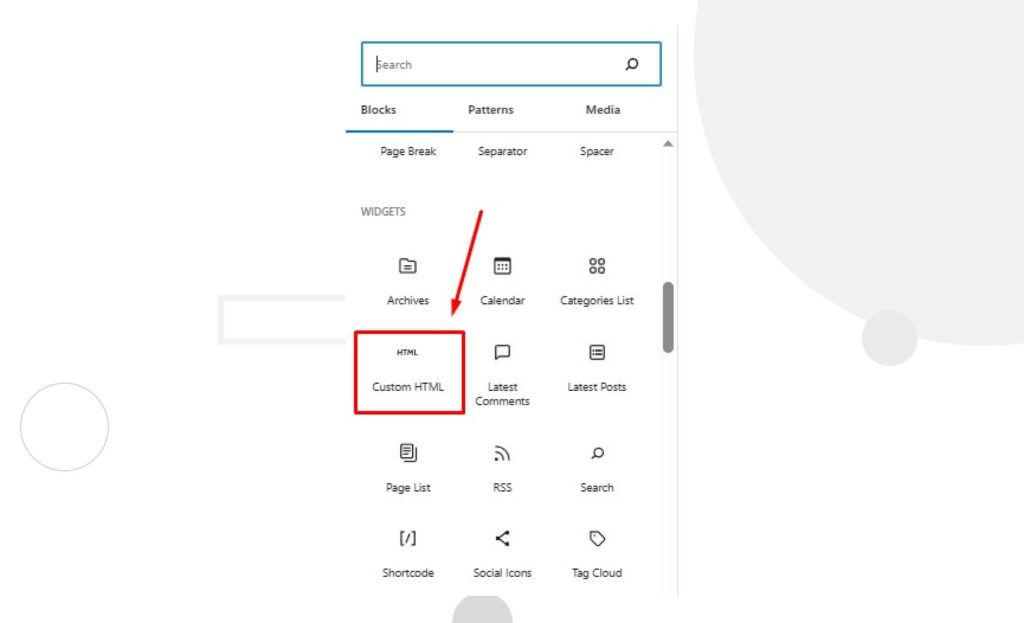
Una vez que hayas agregado el bloque de HTML Personalizado, pegá el código de incrustación:
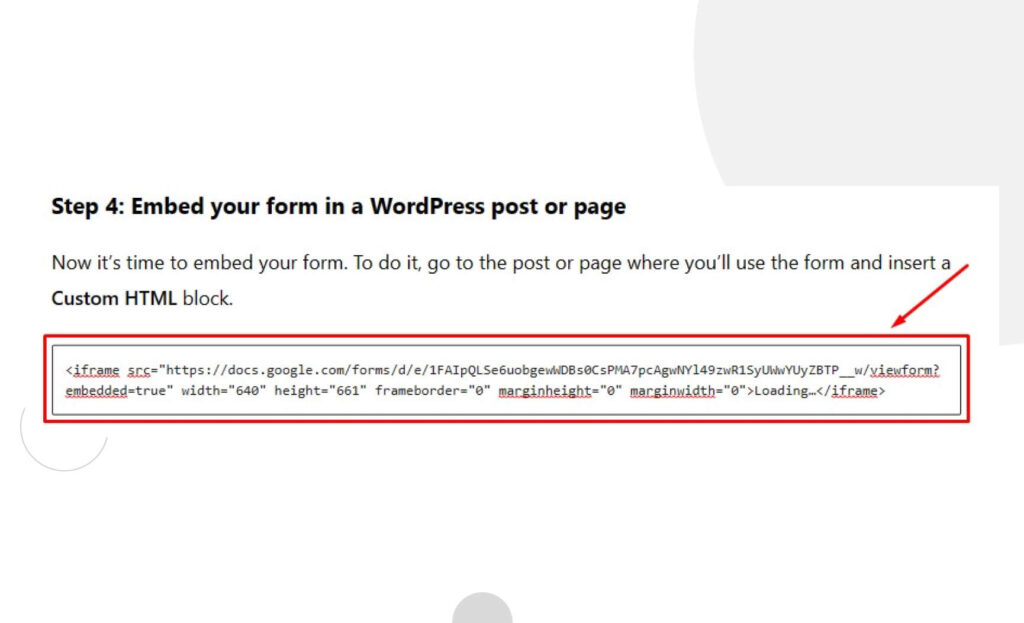
Ahora podés previsualizar la publicación o página para ver el Google Form. Debería verse así:
Cargando…¿Por qué incrustar Google Forms en WordPress?
WordPress tiene algunos plugins de formularios increíbles como WPForms, Formidable Forms y Gravity Forms, así que tal vez te preguntes por qué usar Google Forms en vez de plugins hechos específicamente para WordPress.
Dependiendo de la situación, hay algunas razones por las que podrías preferir Google Forms sobre los plugins de WordPress:
- Estás compartiendo un formulario que también compartirás fuera de tu sitio web en WordPress. Los plugins de formularios están limitados a tu sitio, pero podés compartir Google Forms en cualquier plataforma.
- Querés aprovechar el almacenamiento de Google Drive. Independientemente de la plataforma que use tu audiencia para acceder y completar el formulario, todas las respuestas van a tu cuenta de Google.
- No querés ni necesitás un plugin de formularios dedicado.
En resumen
Incrustar Google Forms en WordPress es rápido, fácil y te permite mostrar formularios que también podés compartir en otras plataformas, en lugar de estar limitado a tu sitio WordPress.
Todo lo que necesitás hacer para incrustar un Google Form es:
- Crear el formulario.
- Copiar el código de incrustación del formulario.
- Pegar el código de incrustación del formulario en el bloque de HTML Personalizado de WordPress.
Esperamos que esta guía te haya ayudado y ahora puedas incrustar Google Forms multiplataforma en tu sitio de WordPress. Leé nuestro blog para más guías y consejos sobre WordPress.
Related Articles

Paso a paso / 4 min de lectura
Paso a paso / 4 min de lectura
Cómo Otorgar Acceso Seguro a un Sitio de WordPress No Activo Durante el Desarrollo
Al desarrollar un sitio de WordPress, a menudo es necesario colaborar con varios desarrolladores y otorgar acceso al propietario del sitio para que pueda revisar el progreso por sí mismo.…
Read More
Diseño Web / 6 min de lectura
Diseño Web / 6 min de lectura
Cómo agregar bordes de texto en WordPress (2 métodos)
Si estás comenzando a explorar las numerosas opciones de estilo de WordPress, tal vez te estás preguntando cómo agregar bordes de texto a tu sitio de WordPress. Dependiendo de lo…
Read More
Paso a paso / 7 min de lectura
Paso a paso / 7 min de lectura
Cómo cambiar las dimensiones del margen inferior en los bloques de WordPress
Si estás aprendiendo a modificar el diseño y la apariencia de tu sitio de WordPress, quizá te estés preguntando cómo cambiar las dimensiones del padding inferior de algunos de sus…
Read More
Paso a paso / 12 min de lectura
Paso a paso / 12 min de lectura
Cómo desactivar la sección de “Posts Similares” en blogs de WordPress
Si estás profundizando en la personalización de tu sitio, puede que te preguntes cómo desactivar la sección de "Publicaciones Similares" que aparece en la parte inferior, barra lateral o pie…
Read More
Paso a paso / 9 min de lectura
Paso a paso / 9 min de lectura
Cómo cambiar el ancho de una entrada de blog en WordPress (3 métodos)
Si estás profundizando en el diseño web con WordPress, eventualmente necesitarás aprender cómo cambiar el ancho de un blog en tu sitio de WordPress. Esto puede mejorar la legibilidad o…
Read More